
Você já esteve em um local público, ouviu um tom de mensagem de texto e então percebeu que é o mesmo tom padrão que todo mundo tem em seus iPhones? Se sim, talvez seja hora de considerar personalizando o tom do seu texto. Isso não apenas tornará seu iPhone mais personalizado e único, mas também poderá ajudá-lo a distinguir as mensagens de texto recebidas de outras pessoas ao seu redor.
Felizmente, existem muitos tons de texto grátis para iPhone que você pode baixar e usar para personalizar seu dispositivo. Neste artigo, destacaremos os principais tons de texto grátis para iPhone dispositivos, além de fornecer instruções passo a passo para definir um tom de texto personalizado em seu iPhone. Então, se você está procurando um tom clássico, um som moderno ou algo entre os dois, nós temos o que você precisa. Vamos começar!

Guia de conteúdo Parte 1. Sites para encontrar tons de texto gratuitos para dispositivos iPhoneParte 2. Como adicionar faixas baixadas como tom de SMS no iPhoneParte 3. Dica bônus: pegue faixas do Apple Music e use-as como toquesParte 4. Conclusão
Você pode encontrar o tons de texto grátis para iPhone dispositivos nos sites que indicaremos aqui. Primeiro, você deve ler os termos e condições de cada site para saber como obter corretamente as músicas SMS do site. Depois de obter as músicas de texto, você pode simplesmente transferi-las para o seu iPhone.
Zedge é um site popular que oferece uma variedade de toques gratuitos, incluindo tons de texto para iPhones. Você pode navegar no site e pesquisar os tons de texto de sua preferência e baixá-los para o seu iPhone.
Mob.org é outro site que oferece toques gratuitos, incluindo tons de texto para iPhones. Você pode pesquisar tons de texto por categoria ou usar a barra de pesquisa para encontrar um tom específico de sua preferência.
Notification Sounds é um site que oferece uma grande coleção de sons de notificação gratuitos, incluindo tons de texto para iPhones. Você pode navegar no site e ouvir os tons antes de baixá-los para o seu iPhone.
Melofania é um site que permite criar seus próprios tons de texto personalizados para iPhone. Você pode fazer upload de sua música ou som favorito e usar as ferramentas do site para criar um tom de texto personalizado que pode ser baixado para o seu iPhone.
MyTinyPhone oferece uma grande seleção de tons de texto gratuitos que você pode baixar diretamente para o seu iPhone. O site também permite que você personalize a duração, o volume e outras configurações do tom antes de fazer o download.
RingtonesHub oferece uma ampla gama de tons de texto grátis para iPhone, incluindo tons engraçados, assustadores e românticos. Você pode navegar pela coleção do site e ouvir os tons antes de baixá-los.
ToneTweet é um site que permite baixar tons de texto gratuitos para iPhone diretamente do seu dispositivo móvel. Você pode navegar pela coleção do site e visualizar os tons antes de fazer o download.
Toques e papéis de parede é um aplicativo disponível na App Store que oferece uma variedade de tons de texto gratuitos para iPhone. O aplicativo também permite que você crie seus próprios tons personalizados usando suas músicas ou sons favoritos.
Aqui está um guia sobre como adicionar faixas baixadas como tom de SMS no seu iPhone:
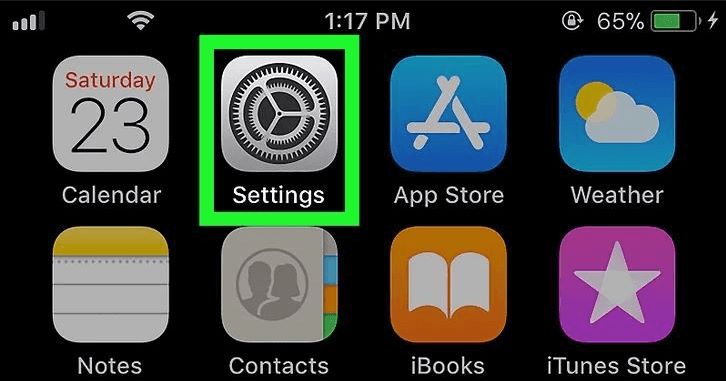
4. Toque em Sons e tátil: No aplicativo Configurações, role para baixo até ver a opção Sons e tátil e toque nela.
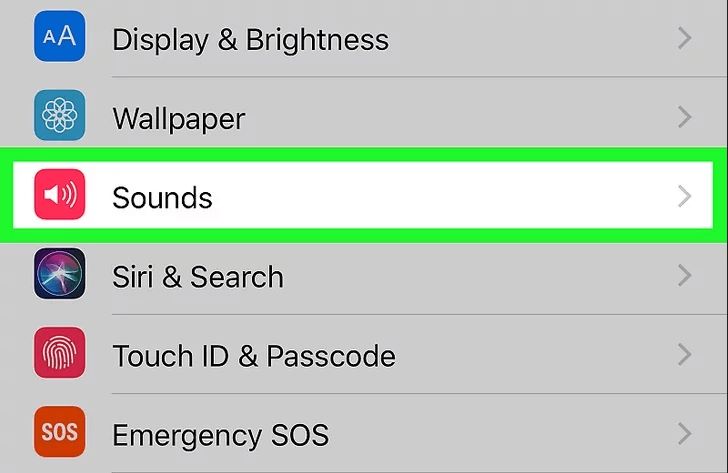
5. Toque em Tom de texto: No menu Sons e tátil, role para baixo até ver a opção Tom de texto e toque nela.
6. Toque no botão "+": Na tela Tom de texto, você verá uma lista de tons de texto disponíveis. Toque no botão “+” no canto superior esquerdo da tela.
7. Selecione o tom baixado: Na tela "Tons", você deverá ver o tom baixado na seção "Baixado". Toque no tom para selecioná-lo e depois toque em “Concluído” no canto superior direito da tela.
8. Defina o tom como seu tom de SMS: Depois de selecionar o tom baixado, ele será adicionado à sua lista de tons de texto disponíveis. Basta tocar no tom para defini-lo como tom de SMS.
É isso! Agora você adicionou com sucesso uma faixa baixada como tom de SMS no seu iPhone. Lembre-se de baixar tons apenas de fontes confiáveis e certifique-se de que o tom esteja em um formato compatível (como .m4r) antes de transferi-lo para o seu iPhone.
Você também pode pegar faixas do Apple Music e usá-las como toques. Para fazer isso, você precisa de uma ferramenta chamada DumpMedia Conversor de música da Apple. Ele pode ajudá-lo a obter suas faixas favoritas do Apple Music, como músicas, instrumentais, podcasts e muito mais.
Download grátis Download grátis
Você pode baixar essas faixas em MP3, M4A, WAV e outros formatos de arquivo. Dessa forma, você pode usá-los para diversos fins.
Aqui estão as etapas para usar DumpMedia Apple Music Converter para obter suas faixas favoritas do Apple Music:

3. Depois disso, escolha o formato de saída desejado. Isso pode ser MP3, M4A, WAV ou FLAC, entre outros.
4. Feito isso, você pode selecionar a pasta de destino para os arquivos convertidos.
5. Depois disso, clique no botão CONVERTER para iniciar o processo de captura de faixas e conversão para o formato desejado.
6. Assim que o processo de conversão for concluído, você poderá visitar as faixas convertidas na pasta de destino escolhida anteriormente. Agora você pode transferir as faixas para iPhones, dispositivos Android, smartwatches, unidades flash USB e outros computadores, se necessário.

Concluindo, personalizar o tom do texto pode adicionar um toque divertido e pessoal à sua experiência com o iPhone. Com tantos tons de texto gratuitos disponíveis para download, é fácil encontrar aquele que se adapta ao seu estilo e preferências.
Compartilhamos alguns dos principais tons de texto grátis para iPhone e forneceu instruções passo a passo para definir um tom de texto personalizado em seu dispositivo.
Além disso, falamos sobre como usar DumpMedia Conversor de música da Apple para ajudá-lo a pegar faixas do Apple Music. Você também pode usar essas faixas como toques no seu iPhone. Basta seguir nossas instruções neste artigo sobre como fazer isso. Finalmente, você pode optar pelo teste gratuito do DumpMedia Conversor de música da Apple hoje. Visita DumpMedia.com agora mesmo!
